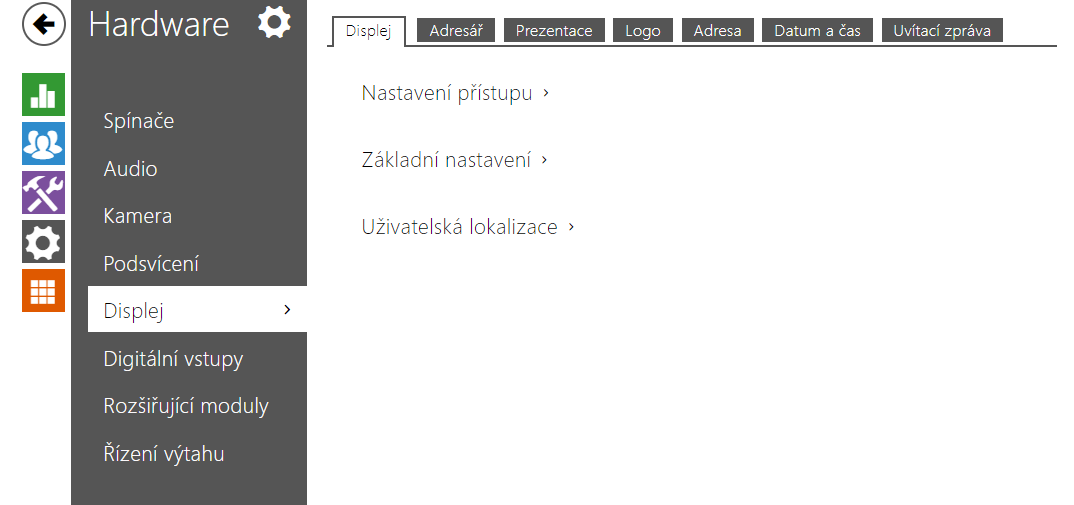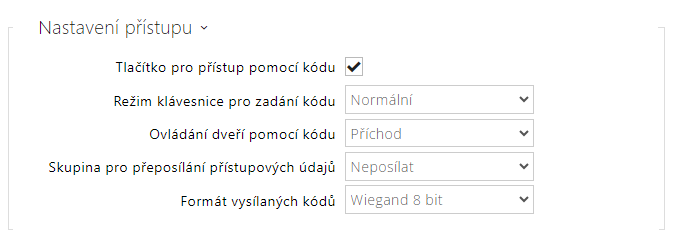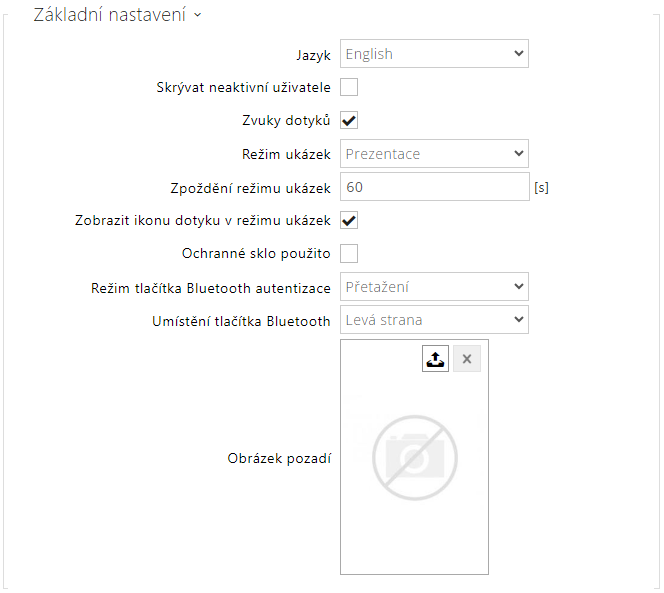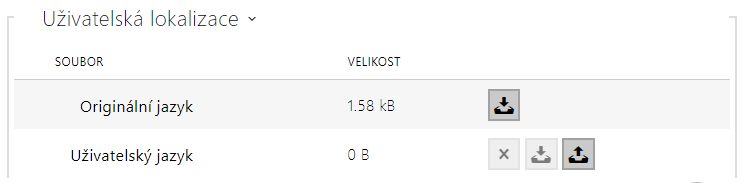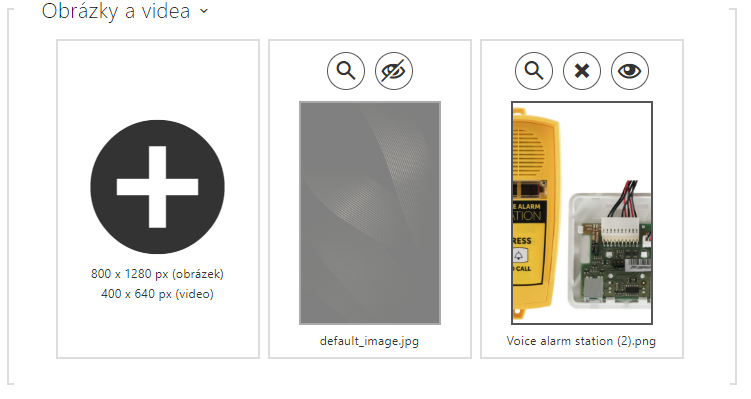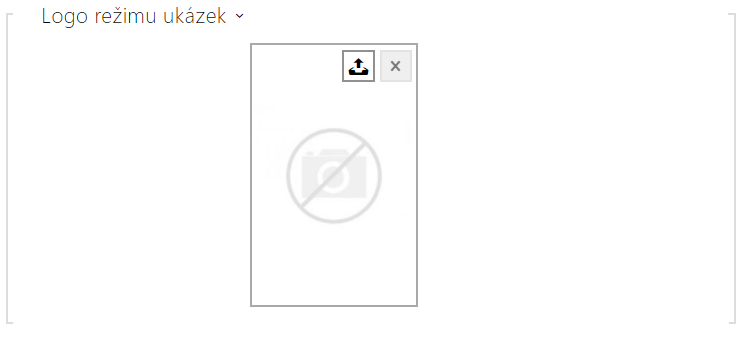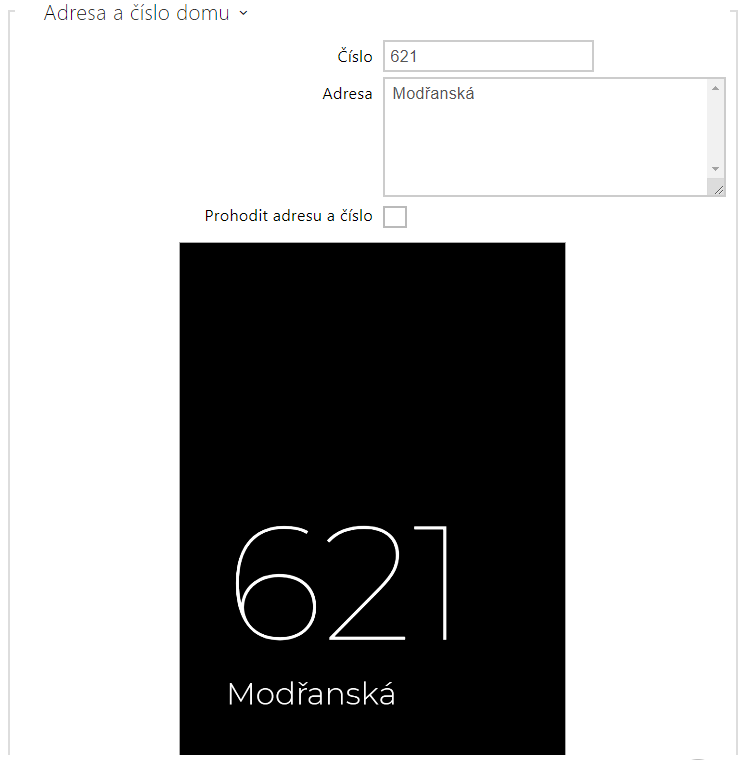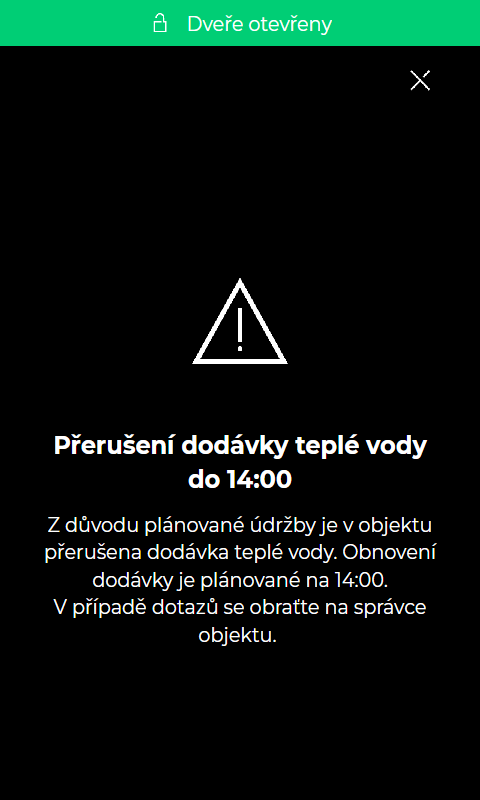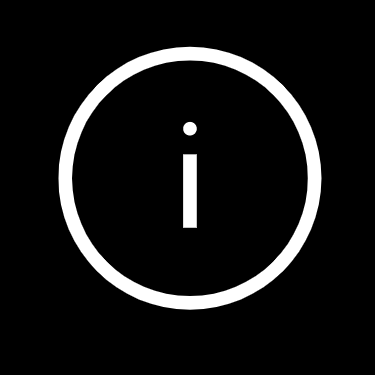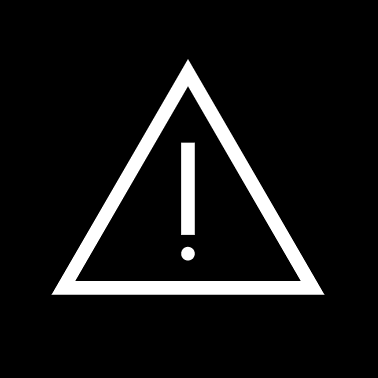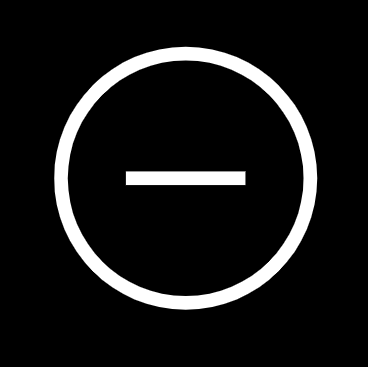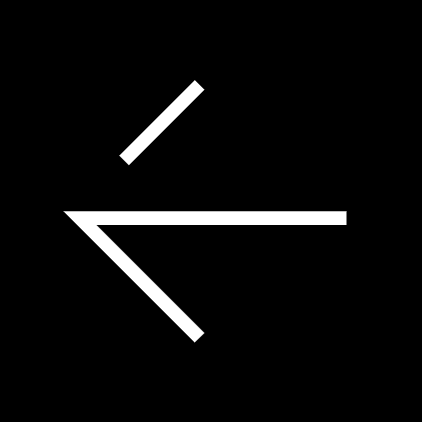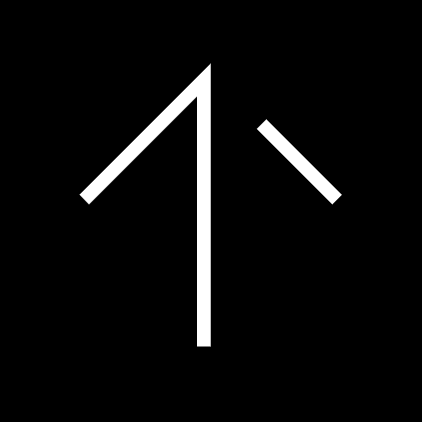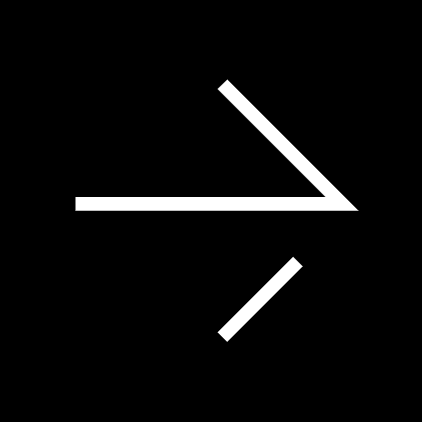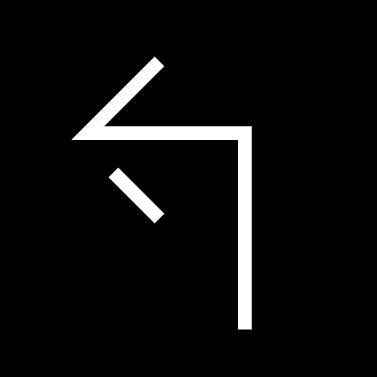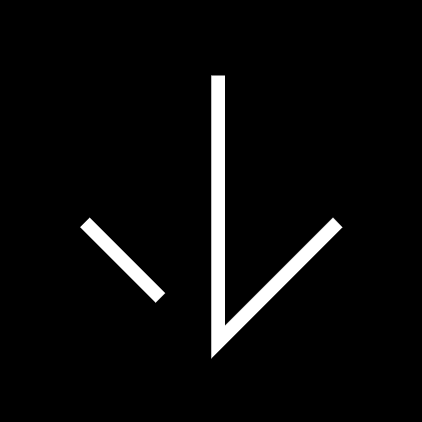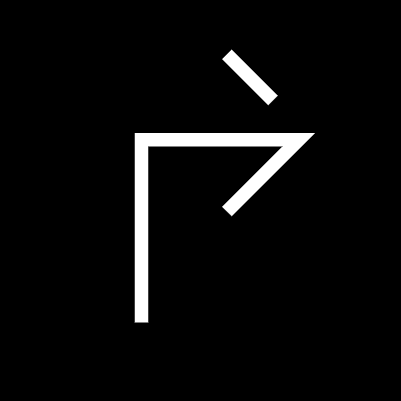5.5.6.1 Displej 2N IP Style
2N IP Interkom 2N IP Style je vybaven 10″ barevným LCD displejem s rozlišením 800 x 1280. Na displeji se zobrazuje stav zařízení (např. průběh hovoru, otevření dveří) a displej může zároveň pracovat v několika režimech:
- Displej – zobrazuje adresář s uživateli, kterým je možné volat, a numerickou klávesnici pro přístup pomocí kódu.
- Prezentace – po nastavené době nečinnosti se na displeji může zobrazovat prezentace v podobě sady nahraných obrázků. Mezi jednotlivými obrázky se automaticky přepíná a dobu zobrazení jednoho obrázku lze nastavit.
- Logo – po nastavené době nečinnosti se na displeji může zobrazovat logo nahrané do konfigurace zařízení.
- Adresa – po nastavené době nečinnosti se na displeji může zobrazovat adresa a číslo domu, případně jiný identifikátor místa.
- Datum a čas – umožňuje nastavení parametrů data, času a počasí.
- Uvítací zpráva – umožňuje nastavit zprávu, která se objeví na displeji po úspěšné autentizaci.
Displej
- Tlačítko pro přístup pomocí kódu – volí, zda má být na domovské obrazovce zobrazeno tlačítko Zadat PIN pro otevření numerické klávesnice.
- Režim klávesnice pro zadání kódu – vyberte mezi normálním a promíchaným uspořádáním numerické klávesnice, kde se po každém potvrzení změní poloha čísel pro zvýšení bezpečnosti. Toto nastavení se rovněž použije při vícenásobné autentizaci.
- Ovládání dveří pomocí kódu – povoluje nebo zakazuje ovládání dveří zadáním kódu z obrazovky.
- Skupina pro přeposílání přístupových údajů – nastavuje skupinu, na kterou budou přeposílány všechny zadané přístupové kódy.
- Formát vysílaných kódů – 4bit nebo 8bit (vyšší bezpečnost) formát vysílaných kódů.
- Jazyk – Nastavuje jazyk textů zobrazovaných na displeji. Lze vybrat jeden z předdefinovaných jazyků.
- Skrývat neaktivní uživatele – po zaškrtnutí automaticky na displeji schová uživatele, který má aktivní časový profil bránící jeho kontaktování.
- Zvuky dotyků – aktivuje zvukovou signalizaci dotyků na displeji.
- Režim ukázek – nastavuje, zda zařízení při nečinnosti přechází do režimu ukázek. Je možné volit různé chování v režimu ukázek (Vypnuto, Prezentace, Logo, Adresa, Datum a čas).
- Zpoždění aktivace režimu ukázek – nastavuje čas nečinnosti, po kterém zařízení přechází do režimu ukázek v rozsahu 1 až 600 vteřin.
Upozornění
- Zařízení má pevně stanovený návrat na výchozí obrazovku displeje po 60 vteřinách nečinnosti. Po uplynutí této doby se začne odpočítávat čas nastavený v tomto parametru a následně zařízení přejde do režimu ukázek.
- Po 2 minutách nečinnosti se na zařízení 2N IP Style spustí spořič displeje, při kterém se ve 20sekundových intervalech střídavě snižuje a zvyšuje jas displeje. K ukončení spořiče dojde dotekem na displej, pokusem o přístup, příchozím hovorem, zobrazením notifikace na displeji nebo detekcí pohybu a to i v případě, kdy není funkce detekce pohybu povolena. Běží-li spořič obrazovky na pozadí režimu ukázek, ukončením spořiče dotekem se zařízení zároveň přepne na domovskou obrazovku.
- Zobrazit ikonu dotyku v režimu ukázek – Povoluje zobrazení ikony dotyku (pulzující ruka) v režimu ukázek.
- Ochranné sklo použito – povoluje zobrazení informace v režimu ukázek o použití ochranného skla s antibakteriální vrstvou v režimu ukázek. Ochranné sklo je volitelné příslušenství.
- Režim tlačítka Bluetooth autentizace – nastavuje režim ovládání Bluetooth (WaveKey) tlačítka. Nastavení se uplatní, když v okolí nejsou žádné telefony s Bluetooth autentizací.
- Přetažení – pro sepnutí zámku přetáhněte na displeji tlačítkozleva doprava.
- Dotek – pro sepnutí zámku stiskněte tlačítko.
- Umístění tlačítka Bluetooth – nastavuje umístění Bluetooth (WaveKey) tlačítka. Nastavení se uplatní, když v okolí nejsou žádné telefony s Bluetooth autentizací.
- Obrázek pozadí – umožňuje nahrát obrázek pozadí (použité v různých obrazovkách na displeji). Soubor musí být obrázek s rozlišením minimálně 800 x 1280 pixelů. Obrázky s větším rozlišením budou zmenšeny.
Upozornění
- Změny v zobrazení kořenové složky se na displeji projeví až po přechodu do menu vyhledávání nebo vytáčení.
- Pro projevení změny umístění a režimu autentizace tlačítka Bluetooth na displeji odpojte všechna dostupná zařízení s Bluetooth autentizací nebo je přemístěte mimo dosah 2N IP Style.
- Originální jazyk – umožňuje stáhnout šablonu lokalizačního souboru pro vlastní překlad. Jedná se o XML soubor se všemi texty zobrazovanými na displeji.
- Uživatelský jazyk – umožňuje nahrát, odstranit a stáhnout vlastní lokalizační soubor.
Pokud vám nevyhovuje ani jeden z předefinovaných jazyků displeje, postupujte následovně:
- stáhněte originální jazykový soubor (je v angličtině),
- upravte soubor pomocí textového editoru (anglické texty nahraďte vlastními),
- nahrajte upravený lokalizační soubor zpět do interkomu,
- nastavte parametr Nastavení jazyka / Jazyk na hodnotu vlastní,
- zkontrolujte texty přímo na displeji interkomu a případně je upravte.
Prezentace
Na této záložce se nastavuje seznam obrázků zobrazovaných v režimu prezentace. Lze nahrát až 14 obrázků/videí, které se postupně s nastaveným zpožděním přepínají.
- Přechod mezi obrázky prezentace – nastavuje dobu zobrazení jednoho obrázku prezentace, než dojde k přepnutí na další obrázek.
- Časový profil – nabízí výběr jednoho či více časových profilů zároveň, které se uplatní. Samotné nastavení časových profilů je možné v sekci Adresář / Časové profily.
- označením se nastavuje výběr z předdefinovaných profilů nebo manuální nastavení časového profilu pro daný prvek.
Pro 2N IP Style je doporučené rozlišení obrázku 800 x 1280 px, video soubory musí mít rozlišení 400 x 640 px. Zařízení automaticky upraví obrázky s jiným rozlišením.
Video soubory musí mít rozlišení 400 x 640 px, maximální velikost 7 MB a maximální snímkovou frekvenci 24 fps.
Pro náhled nahraného obrázku slouží ikona lupy , odstranit obrázek lze ikonou , ikona umožňuje skrýt zobrazení vybraného obrázku nebo videa na displeji zařízení. Zobrazení lze podmínit časovým profilem liknutím na proměnnou ikonu obrázku nebo videa. Pokud není časový profil aktivní prezentace nebude obsahovat obsah podmíněný časovým profilem. Pokud není nahrán žádný obrázek, režim prezentace se nikdy neaktivuje.
Upozornění
- Ukázky "Prezentace" se projeví na displeji pouze povolením daného režimu v menu Hardware / Displej / Displej.
Logo
Umožňuje nahrát logo pro režim ukázek. Obrázek s větším rozlišením než 800 x 1280 pixelů bude zmenšen. Menší soubor zůstane malý a nebude vyplňovat celou plochu. Jsou podporovány také obrázky ve formátu PNG s průhledným pozadím.
Upozornění
- Ukázka "Logo" se projeví na displeji pouze povolením daného režimu v menu Hardware / Displej / Displej.
Adresa
Umožňuje nastavit adresu domu nebo jiný identifikátor pro režim ukázek, která bude zobrazena na displeji v době nečinnosti zařízení.
- Číslo – umožňuje zadat číslo domu, či případně jinou identifikaci dle místních zvyklostí. Zobrazuje se v režimu ukázek v případě volby Adresa.
- Adresa – umožňuje zadat adresu, jméno budovy apod. zobrazené v režimu ukázek v případě volby Adresa.
- Prohodit adresu a číslo – prohodí pořadí zobrazení čísla a adresy.
Upozornění
- Ukázka "Adresa" se projeví na displeji pouze povolením daného režimu v menu Hardware / Displej / Displej.
Datum a čas
Umožňuje nastavení parametrů data, času a počasí.
- Formát data – nastavení formátu data zobrazeného na displeji zařízení.
- Formát času – nastavení formátu času zobrazeného na displeji zařízení.
Počasí
- Zobrazovat počasí – na displeji zařízení se bude zobrazovat informace o aktuálním počasí.
- Lokalita – lokalita pro předpověď počasí, ve které se nachází toto zařízení. Když není vyplněna, je použita automaticky určená lokalita.
- Zobrazená lokalita – lokalita zobrazená na displeji. Pokud není vyplněna, zobrazí se lokalita z předpovědi počasí.
- Jednotky teploty – volba jednotek teploty zobrazovaných na displeji. Možnosti jsou °C a °F.
Uvítací zpráva
|
| ||
| Vlastní obrázek | Textová zpráva |
Umožňuje nastavit zprávu, která se objeví na displeji po úspěšné autentizaci.
- Režim uvítací zprávy – volba typu uvítací zprávy.
- Čas zobrazení – nastavuje čas, po který bude zařízení uvítací zprávu zobrazovat.
- Ikona – umožňuje nastavit ikonu pro textovou uvítací zprávu. Na výběr je z následujících ikon:
Info
|
Upozornění
|
Vstup zakázán
| |||
Šipka vlevo
|
Šipka nahoru
|
Šipka vpravo
| |||
Šipka zahnout vlevo
|
Šipka dolů
|
Šipka zahnout vpravo
|
- Nadpis zprávy – nastavuje nadpis textové uvítací zprávy.
- Tělo zprávy – umožňuje zadat tělo zobrazované textové uvítací zprávy.
- Potvrzení – nastavuje, zda má být textová uvítací zpráva potvrzena tlačítkem 'OK'.
- Nahrát vlastní obrázek – umožňuje nahrát obrázek, který bude zobrazen jako uvítací zpráva. Obrázek musí mít rozlišení 800 x 1280 px a formát JPEG nebo PNG.